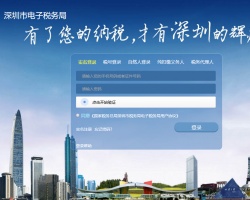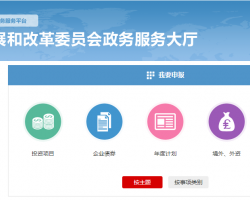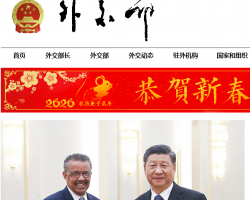财务软件导入(往期)增值税申报小规模纳税人申报表)
(一)功能概述
增值税小规模纳税人依据相关税收法律法规的规定依法履行纳税义务,就增值税有关事项向税务机关提交有关纳税书面报告。
新增申报表导入功能,适用范围:增值税小规模纳税人(引导式)往期申报导入和模板下载功能。
(二)业务办理流程
1.进入界面
点击【我要办税】-【税费申报及缴纳】-【增值税及附加税申报】-【财务软件导入(往期)增值税申报小规模纳税人申报表】,即可进入该界面。
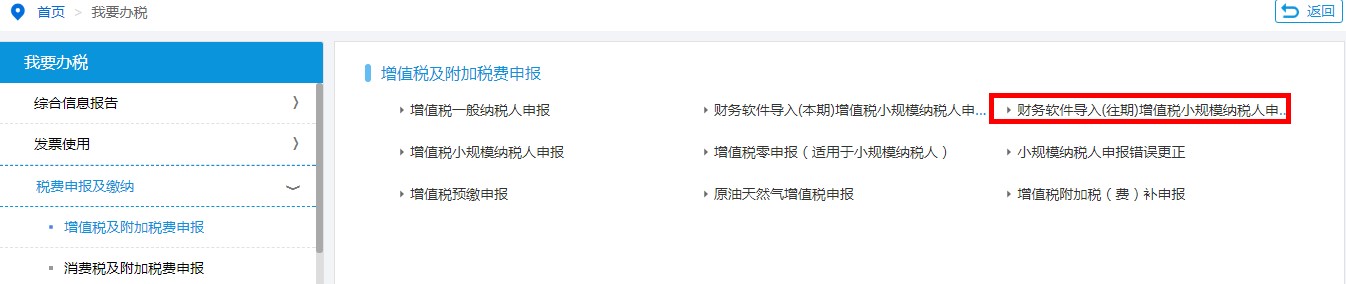
应税服务纳税人、混营纳税人进入申报表填写页面前,首先提示纳税人是否存在差额扣除业务。选择“是”则显示应税行为扣除额相关部分,选择否,则不显示应税行为扣除额部分。
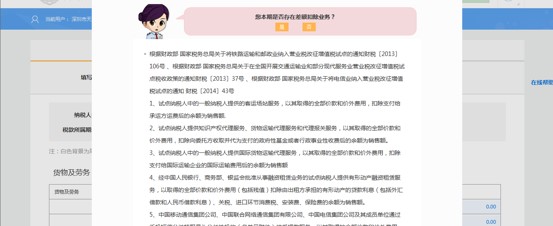
2.进入填写开票信息/销售额页面
2.1.申报表导入功能“模版下载
点击【模版下载】,可下载tax格式的申报模版。
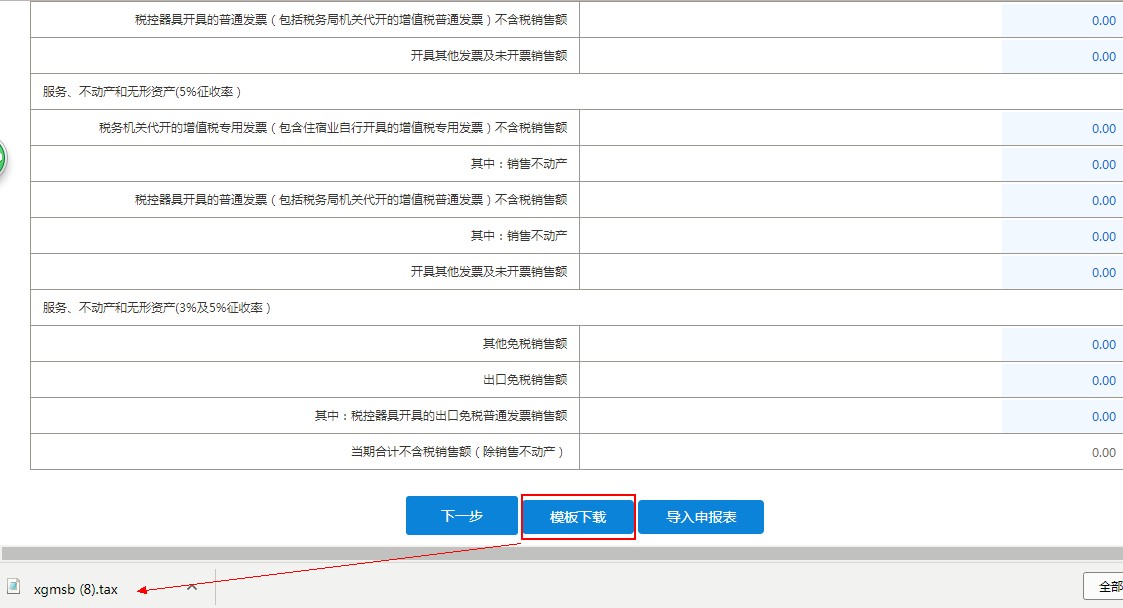
2.2申报表导入功能“导入申报表”
从财务软件里导出tax格式申报文件,点击【导入申报表】导入申报数据,点击“浏览”,导入的申报文件大小不超过10240KB,上传格式及大小须符合要求。
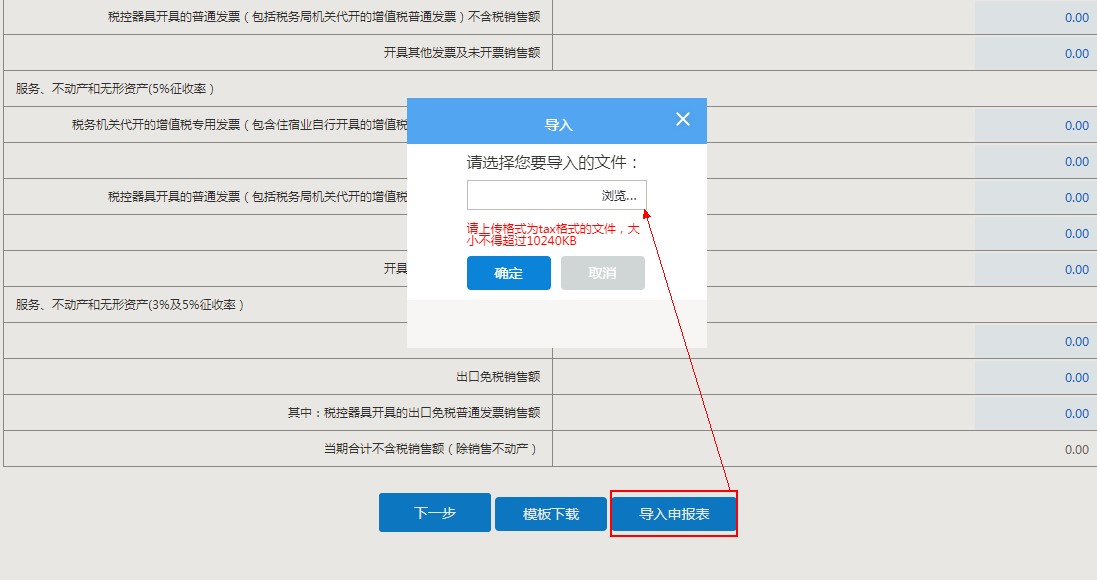
申报数据导入成功后,非自动计算栏的数据,可进行编辑,也可继续点击“下一步”操作。
注意事项:
1.不需申报的附表,也须再点开一次;
2.导入数据须符合表内或表间逻辑,方可下一步操作;
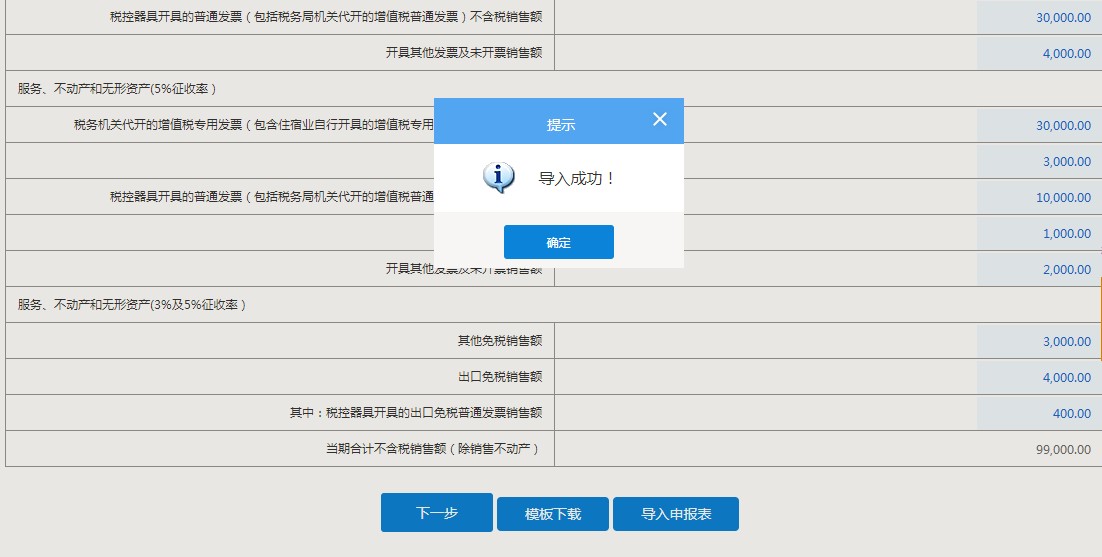
3.生成报表
界面自动生成“小规模增值税申报表”“增值税纳税申报表(小规模纳税人适用)附列资料”“增值税减免税申报明细表”三张报表。点击报表名称即可进行查看,不可编辑。
点击【发送报表】,转到选择申报方式界面。
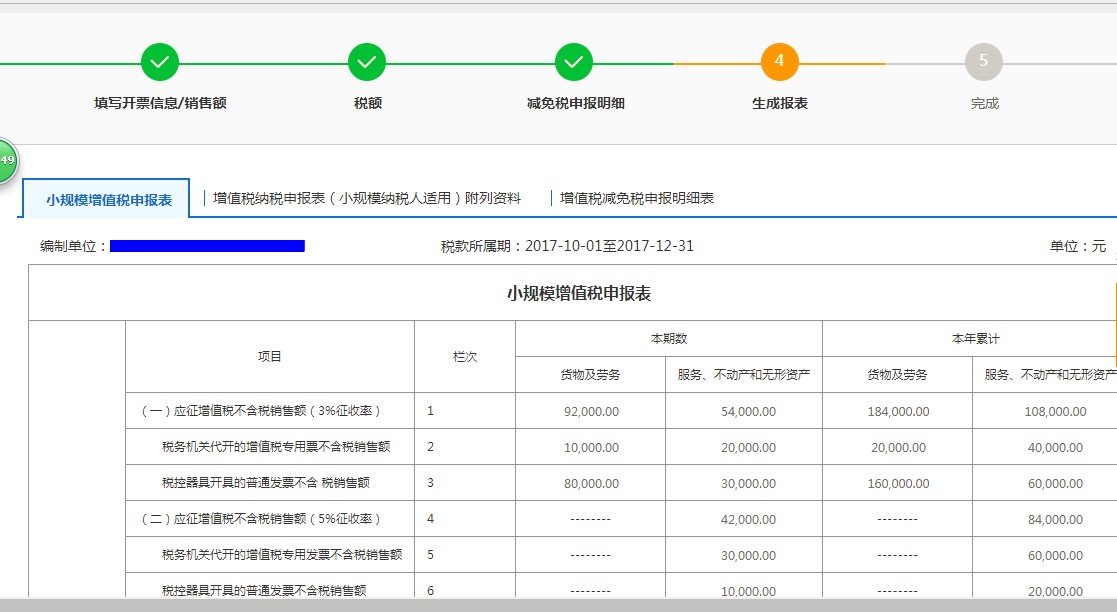
4.一窗式比对 
5.发送报表,选择申报方式
普通申报:选择普通申报,提示纳税人需按规定时间提交纸质申请表,点击【确定】,转到完成界面。
短信验证码申报:在下拉框选择接收验证码的手机号码——法人/财务负责人/办税员,点击【发送验证码】,即可发送验证码到对应的手机。填写验证码,点击【提交】,转到完结界面。
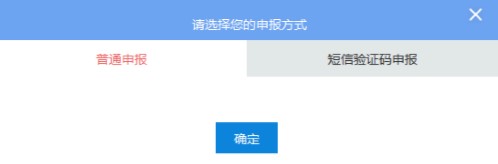
6.查看申报结果 
界面自动带出当前申报日期的所有申报信息。纳税人也可在下拉框中选择税种、申报状态、所属时期、申报日期任一查询条件进行查询。
(三)办理条件
1. 增值税申报(适用小规模纳税人)申报监控规则
1.1纳税人为非正常注销户(或已注销)不能办理申报业务。
1.2该税种上期未申报或本期已经申报成功时,不能办理申报业务。